Googleアドセンスに申請するときには、審査用のコードを自分のサイトの <head> 内に貼り付ける必要があります。このコードを正しく設置できないと審査が始まらず、合格できません。
この記事では、アドセンス審査用コードの取得方法から、WordPress全般での貼り方、Cocoonテーマでの手順、貼り付け確認方法までをわかりやすく解説します。
- アドセンス審査コードの取得方法
- WordPressやCocoonでの簡単な貼り方
- 正しく貼れたか確認するコツ

コード貼り付けの失敗を防ぎましょう!
Googleアドセンス審査用コードの取得方法(管理画面からコピー)
アドセンスの審査では「申請した人がこのサイトを管理しているか」を確認するため、審査用コードを <head> に設置する必要があります。
まずは以下の方法でコードを取得します。
- Googleアドセンスにログイン
- 画面左の「広告」→「コードを取得」をクリック
<script>〜</script>形式のコードをコピー- このコードを正しくサイトの
<head>内に貼り付ければOKです。
- このコードを正しくサイトの
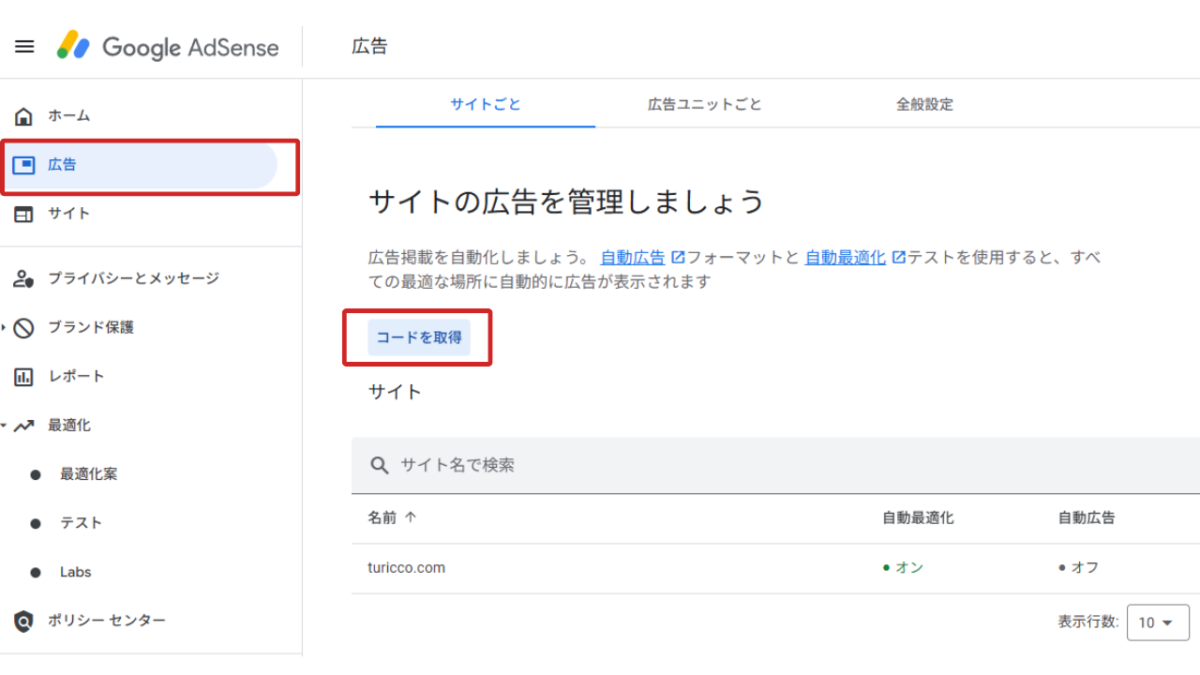
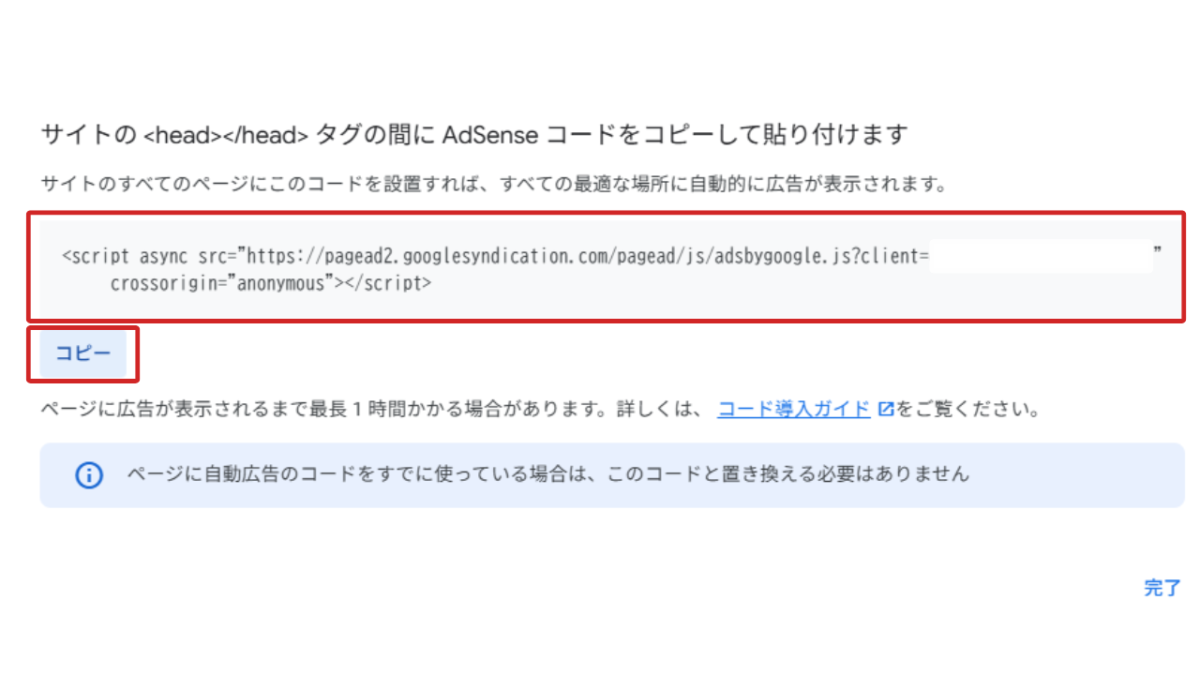
WordPressへのアドセンス審査コードの貼り方
WordPressの場合、 プラグインを使う方法 か テーマのheadタグに直接貼る方法があります。
headタグに直接貼る方法(シンプルだが初心者向きではない)
- WordPress管理画面 → 「外観」→「テーマファイルエディター」
header.phpを探して開く</head>の直前にコードを貼り付けて保存
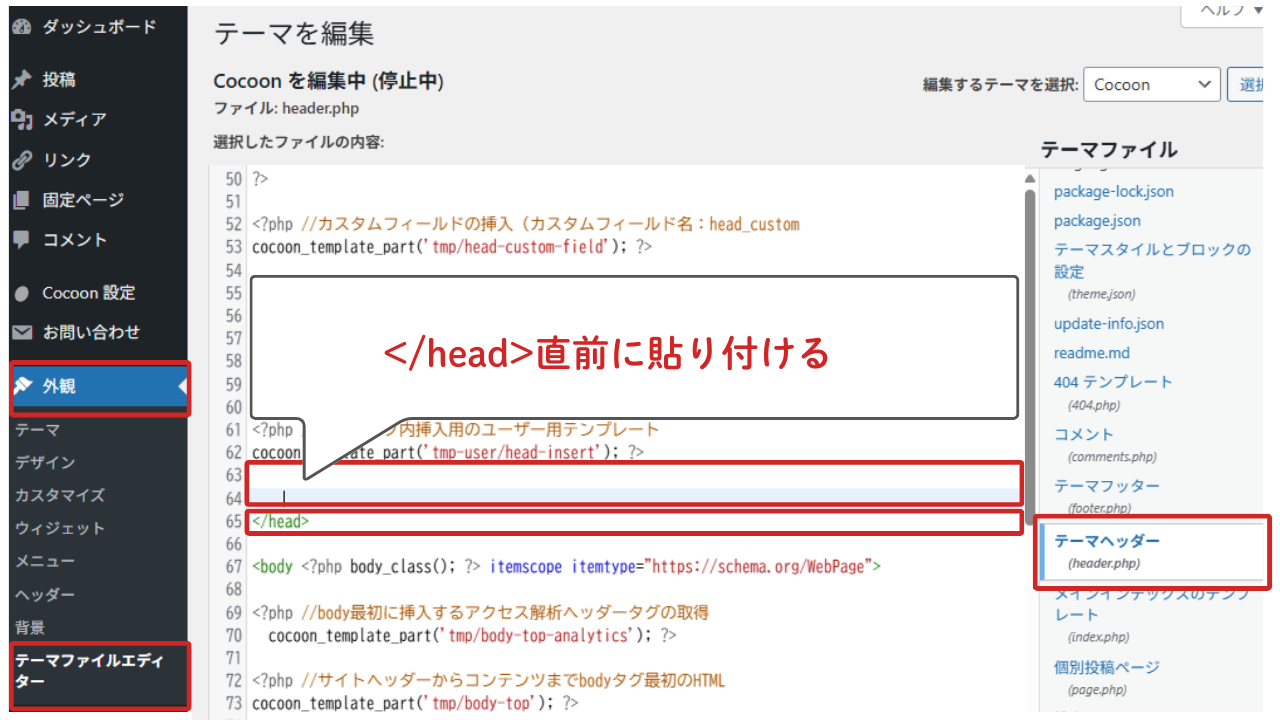
プラグインを使う方法(初心者向けで安全)
WordPressでは、プラグインを使うと <head> 内に簡単にアドセンス審査コードを追加できます。
以下のプラグインが代表的です。
| プラグイン名 | 貼り付け方法 | メリット | デメリット |
|---|---|---|---|
| Insert Headers and Footers | Scripts in Header欄に貼る | 初心者向け、簡単、安全 | 大量コード管理にはやや不便 |
| Head, Footer and Post Injections | Head欄に貼る | 複数ページ・投稿でも柔軟に追加可能 | 設定が少し多い |
| WPCode | SnippetsやHeader & Footerに貼る | コード管理が便利、テーマ変更に強い | 初心者にはやや複雑 |
Cocoon版|アドセンス審査コードの貼り方
Cocoonテーマでは、アドセンス審査コードを <head> 内に設置する方法が2種類あります。それぞれの特徴を理解して自分に合った方法を選びましょう。
Cocoon設定 → 「ヘッド用コード」欄
- WordPress管理画面で「Cocoon設定」を開く
- 「アクセス解析・認証」タブをクリック
- 「ヘッド用コード」欄にアドセンス審査コードを貼り付け
- 「変更をまとめて保存」をクリック
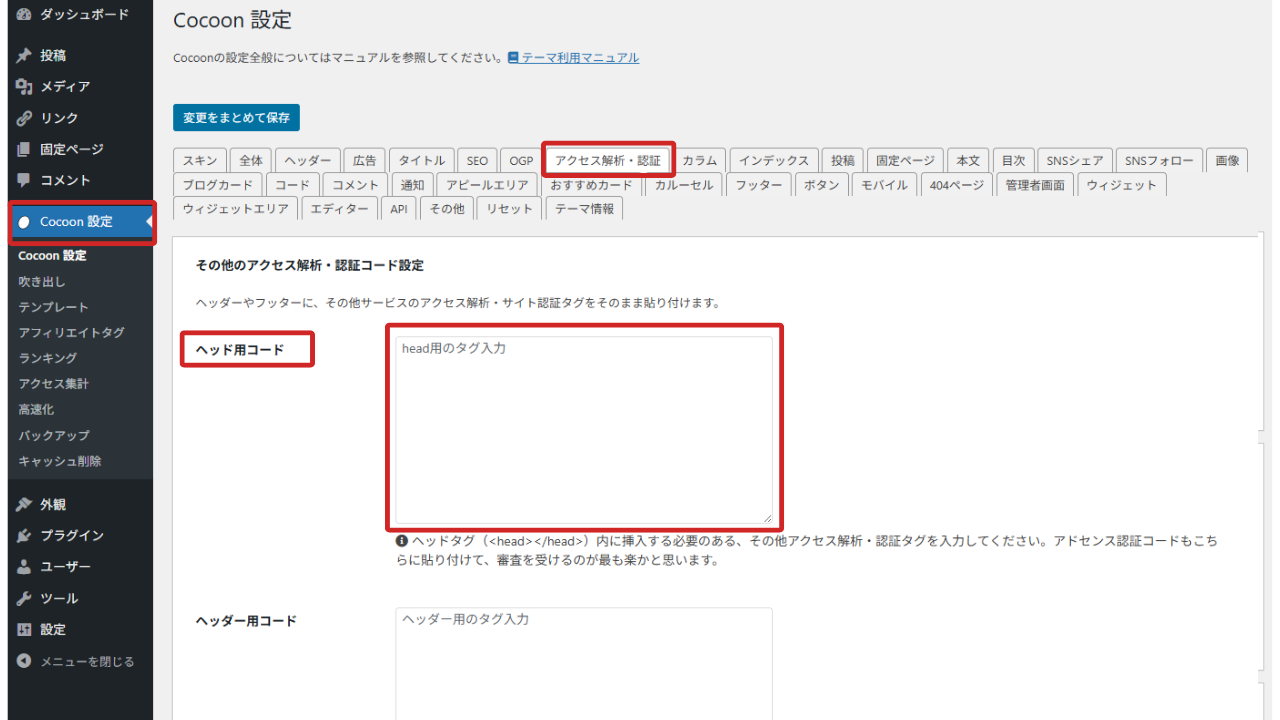
子テーマの head-insert.php を編集
- 子テーマのフォルダを開く
head-insert.phpを編集- 保存すれば、子テーマ側でコードが有効
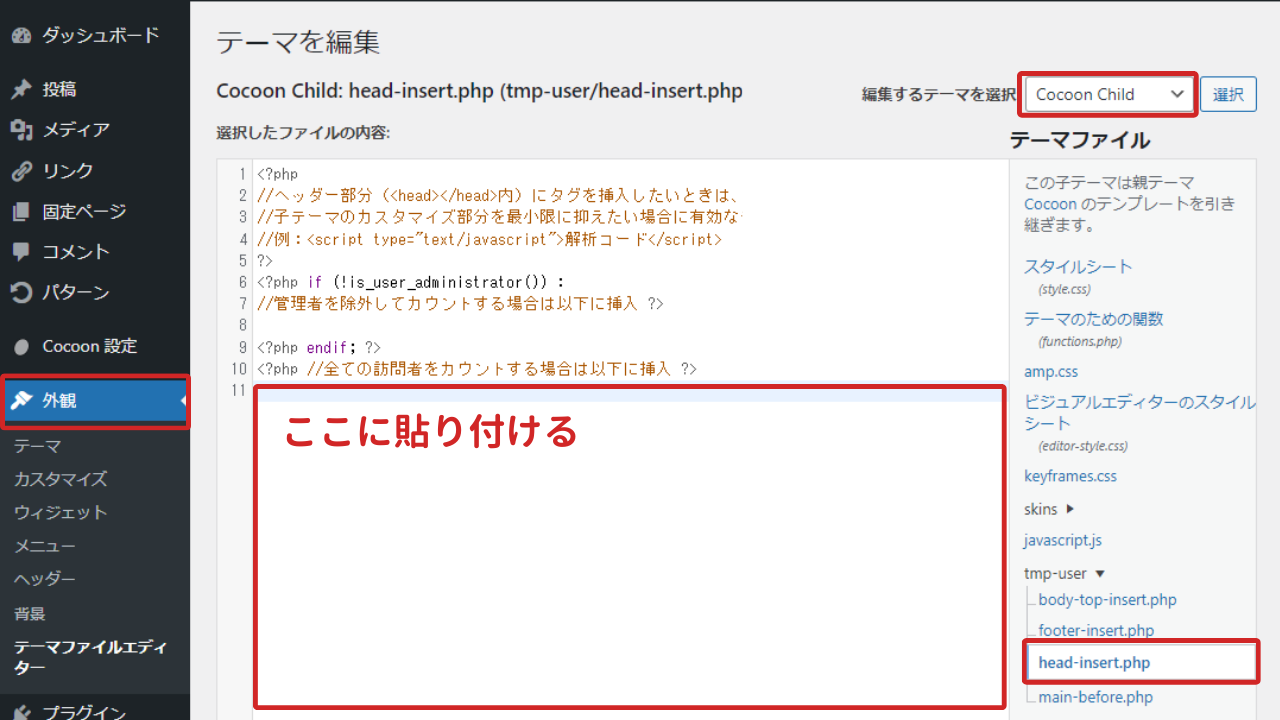
どちらの方法を選ぶ?
- 初心者向け: Cocoon設定の「ヘッド用コード」欄(簡単・安全)
- WAFで保存できない場合: 子テーマの head-insert.php 編集
貼り付け後の確認方法|headタグに正しく入ったかチェックする手順
- ページのソースコードを確認
- 審査コードを貼った自分のブログを開く
- PCなら右クリック → 「ページのソースを表示」
Ctrl + Fで「adsbygoogle」などを検索<head>〜</head>の中にコードが入っていれば成功
よくある質問|Googleアドセンス審査用コードの貼り方
- Q審査用コードを一度貼り付けた後、取り外してもいい?
- A
審査が完了したらコードは取り外しても問題ありません。ただし、コードを外すと自動広告配信ができなくなる場合があるので、合格後に削除するかどうかは用途に応じて判断してください。
- Q複数のサイトで同じ審査用コードを使える?
- A
いいえ、アドセンスの審査用コードは サイトごとに発行されたものを使用する必要があります。同じコードを複数サイトで使うと、審査が正常に進まないことがあります。各サイトごとにコードを取得して貼り付けましょう。
- QCocoon設定の「ヘッド用コード」で保存できない場合はどうすればいい?
- A
サーバーの WAF 設定がONだと保存できないことがあります。その場合は 子テーマの
head-insert.phpに直接追加する方法がおすすめです。
※初心者の場合はプラグインを使う方法も安全です。
まとめ|Googleアドセンス審査コードを正しく貼って合格を目指そう
Googleアドセンスの審査コードは、管理画面からコピーしてサイトの<head>内に設置するだけ、WordPressではプラグインやテーマ編集で簡単に設定できます。
Cocoonテーマなら「アクセス解析・認証」の「ヘッド用コード」が特に便利。
貼り付け後は、ページのソースコードを確認して正しく反映されているかチェックしてください。もし反映されない場合はキャッシュや保存ミスを見直してみましょう。
審査の全体の流れや合格のポイントは、別の記事で詳しく紹介しています。この手順で、スムーズにアドセンス審査を進めましょう。

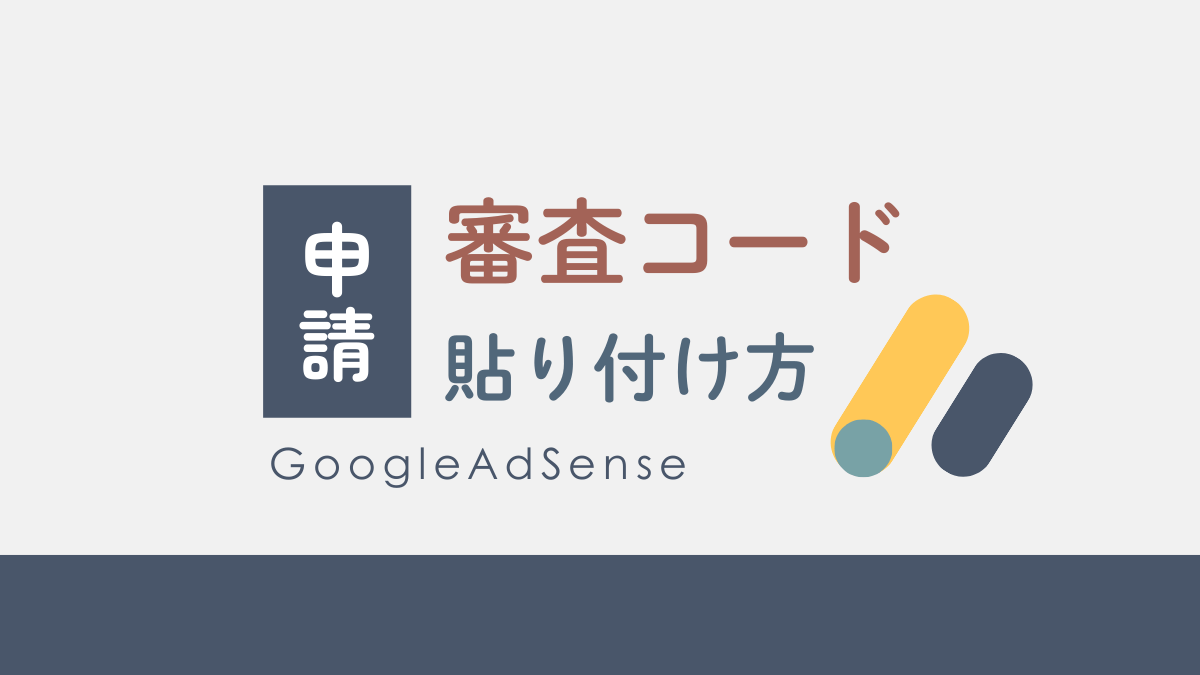


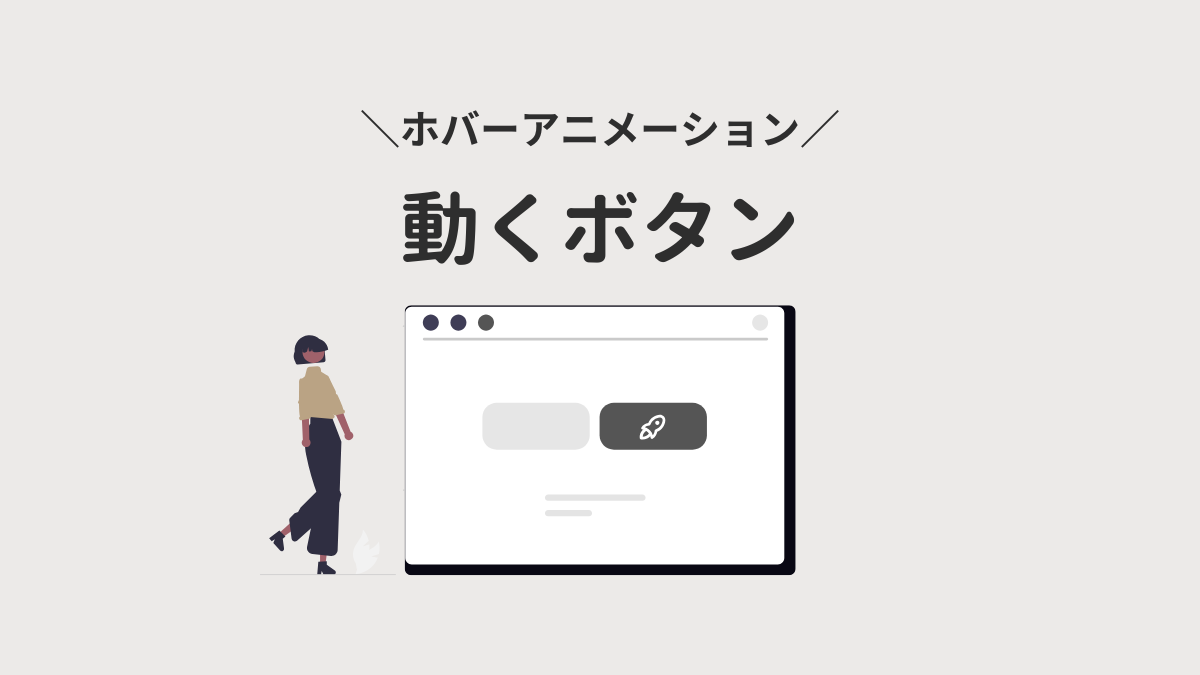
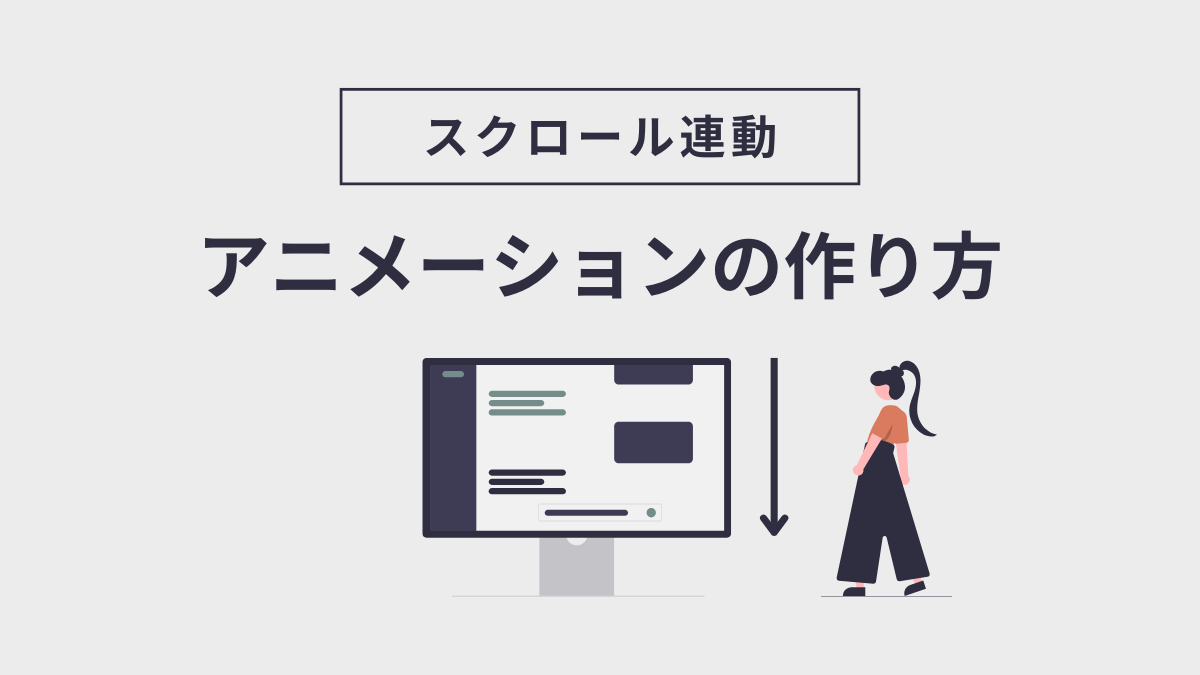
Comment 記事の感想を書き込んでいただけると幸いです